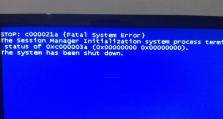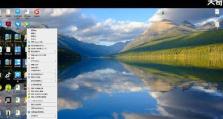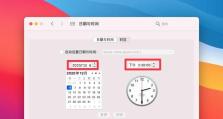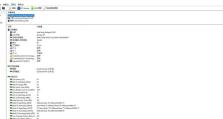华硕笔记本如何使用U盘安装系统(U盘装系统教程及注意事项)
随着科技的不断发展,人们对电脑的需求越来越高。然而,在使用过程中,有时我们可能需要重新安装操作系统。本文将以华硕笔记本为例,详细介绍如何使用U盘进行系统安装的方法和需要注意的事项。

一:准备工作
在开始安装系统之前,我们需要做一些准备工作。确保你有一台华硕笔记本和一个可用的U盘。同时,备份你的重要文件,因为系统安装会清除硬盘上的数据。
二:下载操作系统镜像文件
在进行U盘安装系统之前,需要下载操作系统镜像文件。你可以从官方网站或其他可信的网站下载最新的华硕笔记本系统镜像文件。

三:创建可引导的U盘
将U盘插入电脑后,我们需要使用专业的软件来创建一个可引导的U盘。推荐使用常用的软件如Rufus或UltraISO。
四:设置BIOS
在进行U盘安装系统前,需要进入BIOS设置。重启华硕笔记本,在开机画面出现时,按下相应键进入BIOS设置界面。找到“Boot”选项并将U盘设置为第一启动设备。
五:重启电脑
完成BIOS设置后,保存并退出。电脑会自动重启,并从U盘启动。系统安装界面将会出现在屏幕上。

六:选择安装方式
在系统安装界面上,选择适合你的安装方式。你可以选择覆盖安装或者清空硬盘再安装系统。
七:开始安装
点击“开始安装”按钮后,系统将开始安装过程。这个过程可能需要一些时间,取决于你的硬件配置和操作系统文件的大小。
八:设置语言和区域
在安装过程中,你需要选择适合你的语言和区域设置。这些设置将影响到系统的显示语言和键盘布局等。
九:输入序列号
根据系统的要求,你需要输入序列号或激活码来完成安装。确保输入正确的序列号,否则系统无法正常激活。
十:等待安装完成
安装过程将继续进行,并显示安装进度。请耐心等待直到安装完成。
十一:系统设置
系统安装完成后,你需要进行一些基本的系统设置,如用户名、密码和网络连接等。根据个人需求设置相应选项。
十二:更新系统和驱动程序
安装完系统后,及时更新系统和驱动程序非常重要。通过WindowsUpdate或官方网站下载最新的系统更新和驱动程序。
十三:恢复个人文件和数据
如果你在安装系统前备份了个人文件和数据,现在可以将它们恢复到新系统中。确保备份文件完整且不受损坏。
十四:安装常用软件
根据个人需求,安装一些常用软件,如浏览器、办公软件、杀毒软件等。这样可以更好地满足你的日常使用需求。
十五:注意事项和
在使用U盘安装系统时,需要注意保存个人数据、选择可信赖的操作系统镜像文件以及及时更新系统和驱动程序。通过以上步骤,你可以成功在华硕笔记本上使用U盘安装系统,并根据个人需求来配置电脑。
使用U盘安装系统是一种简单而有效的方法,可以让我们快速在华硕笔记本上重新安装操作系统。通过准备工作、创建可引导的U盘、设置BIOS等步骤,我们可以顺利完成系统的安装。同时,需要注意备份个人文件、选择可信赖的镜像文件以及及时更新系统和驱动程序,以确保电脑的稳定性和安全性。